Microsoft Azure - Развертывание виртуальных машин
Быстрый процесс создания виртуальной машины был включен в главу «Вычислительный модуль». В этой главе подробно описан процесс, включая настройку виртуальных машин.
Быстрое создание
Step 1 - Войдите на портал управления Azure.
Step 2 - Найдите и нажмите «Виртуальные машины» на левой панели, а затем нажмите «Создать виртуальную машину».

Step 3 - Или нажмите «Создать» в нижнем левом углу, а затем нажмите «Вычислить» → «Виртуальная машина» → «Быстрое создание».

Step 4- Введите DNS-имя. Это должно быть уникально. DNS-имя используется для подключения к виртуальной машине.
Step 5- Выберите изображение и размер из раскрывающегося списка. Размер влияет на стоимость работы виртуальной машины.
Step 6- Введите имя пользователя и пароль. Вы должны не забыть войти в виртуальную машину позже.
Step 7 - Выберите соответствующий регион.
Step 8- Нажмите «Создать виртуальную машину», и вы готовы использовать свою новую машину. Создание машины займет несколько секунд.
Создать виртуальную машину с расширенными настройками
Step 1 - Выберите «Пользовательское создание» вместо «Быстрое создание» в параметрах, и вы попадете на следующий экран.

Step 2- Выберите изображение из списка. На этом экране вы обнаружите, что выбрать изображение проще в зависимости от категории, указанной слева. Давайте создадим виртуальную машину для SQL Server, для которой мы выбрали SQL Server слева, а все программное обеспечение в этой категории показано в середине.
Step 3 - Щелкните стрелку «Далее».
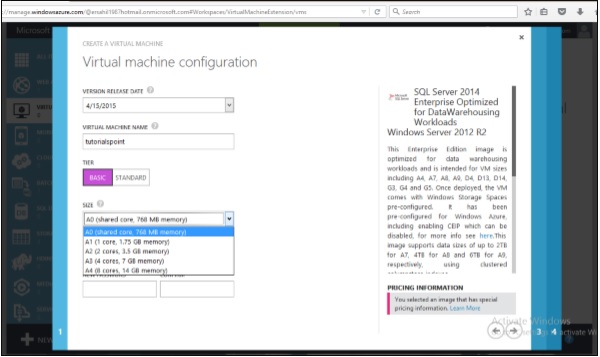
Step 4 - Выберите дату выпуска версии и введите имя виртуальной машины.
Step 5- Выберите уровень. В раскрывающемся списке размеров элементы будут меняться в соответствии с уровнем. В базовой версии вы получите только первые 5 опций, а в стандартной версии вы получите больше опций. Он должен соответствовать вашим требованиям и требованиям вашего имиджа. Например, в этом случае выберем SQL-сервер. Требуется машина формата минимум A4 с 8 ядрами и 14 ГБ памяти.
Step 6 - Введите имя пользователя и пароль и нажмите стрелку «Далее».

Step 7 - Введите DNS-имя, которое должно быть уникальным, как упоминалось ранее, и выберите регион.
Под учетной записью хранения будут отображаться уже созданные вами учетные записи хранения. Как видно на следующем экране, в раскрывающемся списке отображается имя учетной записи, которая представляет собой учетную запись хранения, созданную ранее. Вы можете выбрать уже созданную учетную запись или даже использовать автоматически созданную учетную запись.

Step 8- Далее идет набор доступности. Этот параметр позволяет вам создать набор виртуальных машин, которые гарантируют, что если одна точка выйдет из строя, это не повлияет на вашу машину и продолжит работу. Выберем здесь вариант «нет».

Последний вариант - Конечные точки. Конечные точки используются для связи с виртуальными машинами с помощью других ресурсов, которые вы можете оставить. В следующей главе мы предоставим подробную иллюстрацию для настройки конечных точек.
Step 9 - Нажмите Далее, и виртуальная машина будет создана за несколько секунд для вас.
Подключение к виртуальной сети
Step 1- Создайте виртуальную машину, используя шаги, описанные ранее. Если у вас уже есть виртуальная сеть, созданная в Azure, она будет отображаться в выделенном раскрывающемся списке, как показано на следующем экране. Вы можете выбрать сеть, как показано на следующем рисунке.

Step 2- Когда вы перейдете в виртуальную сеть и портал управления, созданный ранее, нажмите «Панель управления». Виртуальная машина будет отображена в ресурсах этой сети, как показано на следующем рисунке.

Доступ к виртуальной машине
В главе «Вычислительный модуль» ранее в этом руководстве есть пошаговое руководство по подключению к виртуальной машине. Пожалуйста, обратитесь к нему.
Соображения
При создании виртуальной машины следует учитывать следующие соображения:
Выберите местоположение в соответствии с местоположением пользователя, чтобы избежать проблем с задержкой. Лучше всего выбирать регион, ближайший к физическому местонахождению конечных пользователей.
Вы должны будете понести расходы, которые будут понесены в зависимости от размера, который вы заранее выберете для виртуальной машины, чтобы убедиться, что она под контролем.
Если вы используете уже созданную учетную запись хранения, вы сможете лучше управлять вещами.